Qui n’a pas trouvé son Mac totalement bloqué à cause d’un disque dur ou d’un SSD trop plein ? Jusque-là, le système d’Apple gérait très mal cette situation, avec des ralentissements importants et parfois même un blocage complet qu’il était difficile de réparer. Avec Sierra, le constructeur améliore la situation en prenant les devants : macOS 10.12 propose plusieurs fonctions pour gérer le stockage et libérer de la place.
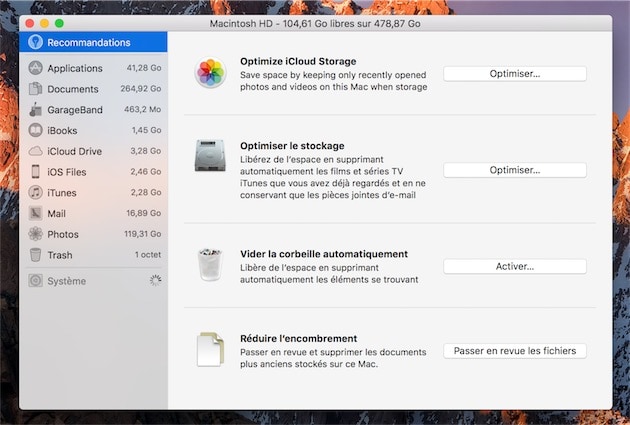
Pour accéder à ce panneau, il faut passer par la fenêtre « À propos de ce Mac », accessible depuis le menu de la barre des menus de macOS. Ouvrez l’onglet « Stockage » et cliquez sur le bouton « Gérer… » ajouté au niveau du volume de stockage interne. Autre méthode pour y accéder : ouvrez les Informations Système (avec Spotlight par exemple), puis utilisez le raccourci clavier ⌘U pour afficher la fenêtre.
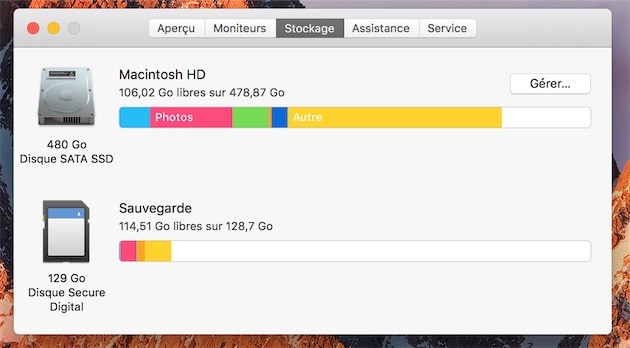
Apple donne d’emblée quatre recommandations générales pour optimiser le stockage du Mac :
- Optimiser le stockage iCloud : cette option allège les dossiers synchronisés avec iCloud en supprimant les fichiers stockés sur les serveurs d’Apple et peu utilisés en local.
- Optimiser le stockage : cette fois, il s’agit de supprimer automatiquement les vidéos déjà lues dans iTunes et de ne garder que les pièces-jointes les plus récentes dans Mail.
- Vider la corbeille automatiquement : macOS peut supprimer automatiquement au bout de 30 jours les fichiers placés dans la corbeille.
- Réduire l’encombrement : Apple vous incite à lister les documents les plus lourds et les moins utilisés, et à les placer à la corbeille s’ils ne sont plus nécessaires.
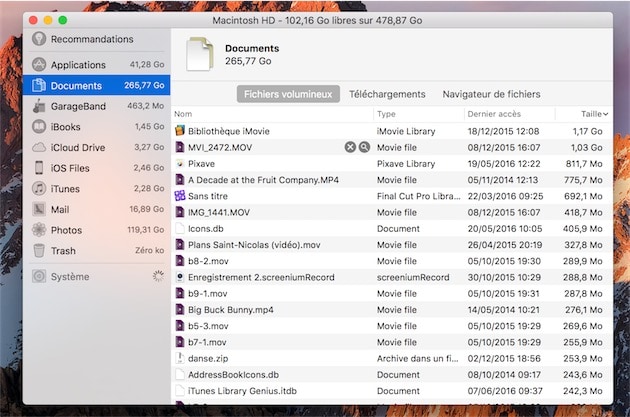
En plus de ces conseils, macOS propose des sections dédiées à différents types de fichiers. Par exemple, on peut obtenir la liste de toutes les applications installées et voir les plus grosses ainsi que celles qui ne servent pas souvent. Pareil pour les livres, avec la taille et la date de dernière lecture, mais aussi les apps iOS, les films et séries gérées par iTunes. La vue « iOS Files » sert à afficher les sauvegardes iTunes de vos appareils iOS, une manière effectivement de gagner beaucoup d’espace rapidement.
Pour Photos, pour Mail ou encore pour GarageBand, on ne peut pas agir directement dans cette fenêtre, mais macOS propose d’activer les options nécessaires pour réduire l’espace utilisé, ou explique comment gagner de la place. Il n’y a rien de révolutionnaire à chaque fois, mais des options souvent méconnues et les rassembler en une même interface sera utile pour tous ceux qui ne les connaissaient pas.
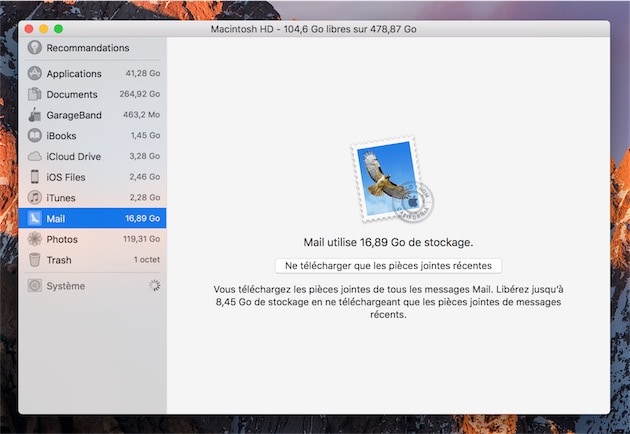
Cette interface doit aussi gérer les caches, mais l’onglet Système est resté grisé dans notre cas depuis l’installation de la mise à jour. Peut-être est-ce une limitation de la première bêta, ou alors peut-être que notre Mac a tellement de choses à analyser que cela prend longtemps… Dans tous les cas, cette fonction est une excellente idée et elle devrait rendre bien des services !











